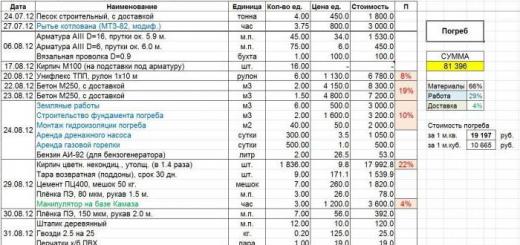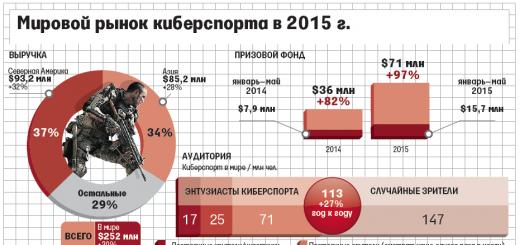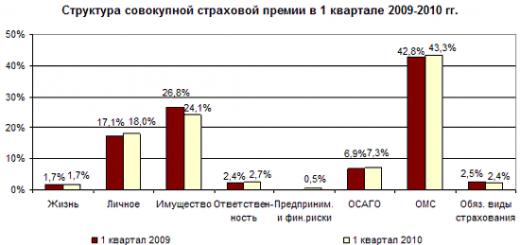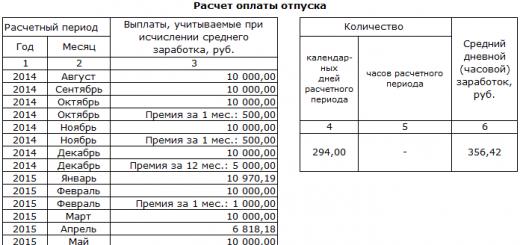Инвентаризация дебиторской и кредиторской задолженности в 1C 8.3 проводится для подтверждения остатков задолженностей на определенную дату. Например, на конец года. При инвентаризации проверяют правильность расчетов с контрагентами, выявляют ошибки и несоответствия в бухгалтерском или налоговом учете.
Инвентаризация дебиторской и кредиторской задолженности процедура обязательная. Ее надо делать перед составлением годовой бухгалтерской отчетности. Также необходимо провести инвентаризацию при ликвидации компании или смене ответственных лиц, например главного бухгалтера. Инвентаризация может быть проведена и в других случаях. Например, при подготовке отчетности для банка или инвестора.
Инвентаризация дебиторской задолженности в 1С 8.3 помогает оценить объемы сомнительной задолженности, а также определить, можно ли сформировать под нее резерв по сомнительным долгам. Важный аспект инвентаризации кредиторки в 1С 8.3 - выявление просроченной задолженности по каждому кредитору и договору. Если срок давности по такой задолженности истек, либо кредитор ликвидирован, долг необходимо списать.
Для инвентаризации расчетов создают инвентаризационную комиссию. В комиссию включают сотрудников администрации, бухгалтерии и т.д. Членами комиссии, по решению руководства, могут быть и представители внешних структур. Например аудиторы или банковские работники.
Инвентаризация расчетов оформляется приказом руководителя, в котором указываются сроки проведения и состав комиссии.
В 1C 8.3 инвентаризация дебиторской и кредиторской задолженности проводится в три шага.
Шаг 1. Создайте акт инвентаризации расчетов в 1C 8.3
Зайдите в раздел «Продажи» (1) и нажмите на ссылку «Акт инвентаризации расчетов» (2). Откроется окно со списком всех инвентаризаций, которые проводились раньше.
В открывшемся окне 1С 8.3 нажмите кнопку «Создать» (3). Откроется акт инвентаризации.

В акте укажите:
- вашу организацию (4);
- дату, на которую нужно сформировать акт инвентаризации (5).

Во вкладке «Дебиторская задолженность» (7) вы увидите список дебиторов (8) и сумму задолженности (9) по каждому из них.

Во вкладке «Кредиторская задолженность» (10) вы увидите аналогичный список по кредиторам.

Шаг 2. Укажите в акте инвентаризации расчетов в 1C 8.3 сведения из приказа на проведение инвентаризации
Зайдите во вкладку «» (1) и укажите в акте инвентаризации сведения:
- о сроках проведения инвентаризации (2). Поставьте начальную и конечную дату проведения;
- документе, на основании которого она проводится (3). Это может быть приказ, распоряжение;
- причинах инвентаризации (4). Например «Подготовка годовой бухгалтерской отчетности».

Во вкладке «Инвентаризационная комиссия» (5) укажите членов комиссии. Они выбираются из справочника «Физические лица». Справочник открывается по кнопке «Добавить» (6). Напротив председателя комиссии поставьте специальную галочку (7).

Сведения из приказа заполнены. Сохраните инвентаризацию в учете, для этого нажмите «Записать» (8) и «Провести» (9). Теперь можно в 1С 8.3 распечатать акт инвентаризации дебиторской и кредиторской задолженности.
Шаг 3. Распечатайте акт инвентаризации расчетов в 1C 8.3
Чтобы распечатать акт инвентаризации, нажмите кнопку «Печать» (1) и выберете «Акт инвентаризации расчетов (ИНВ-17)» (2). Откроется печатная форма акта.


В этой статье мы продолжим цикл публикаций о формировании управленческих отчетов для руководителей в 1С: Бухгалтерии предприятия 8 редакции 3.0. Речь пойдет об анализе кредиторской задолженности и тех инструментах, которые помогут её контролировать. А также мы дадим несколько рекомендаций по управлению таким видом задолженности.
Прежде всего, нужно помнить, что в случае с кредиторкой важна мера и постоянный текущий контроль. Необходимо установить целевые ориентиры для показателей, отражающих положение дел с задолженностью и постоянно отслеживать их в динамике. Показатели зависят от специфики деятельности компании, ее фазы развития и стратегических целей. Продумайте, как исполнять обязательства перед поставщиками, если денег недостаточно?
Инструменты управления кредиторкой:
-отсрочка платежа (предполагает гарантийное письмо с новым сроком оплаты);
-реструктуризация задолженности (партнеры согласовывают и подписывают новый график погашения);
-уменьшение суммы разового платежа;
-отказ от закупок с плохой оборачиваемостью;
-отказ от бонусов за объем по договору поставки.
Расставляйте приоритеты и погашайте долги сообразно с ними. Максимальный приоритет – у основных поставщиков.
Назначьте ответственных за контроль кредиторской задолженности, документально зафиксировав это приказом. Если распоряжение не зафиксировано на бумаге – оно представляет собой не более, чем обычный разговор.
А теперь рассмотрим анализ показателей кредиторской задолженности в программе 1С: Бухгалтерия предприятия 8.
В каждой контрольной точке есть возможность сделать расшифровку по поставщикам и срокам долга. Эти данные можно детализировать в разрезе договоров и расчетных документов (товарных накладных, например). С одной стороны, оценивается дата образования кредиторской задолженности на основании расчетных документов, с другой – срок оплаты в заполненном в программе договоре с контрагентом.
Важно: Если в справочнике «Контрагенты» на закладке «Договоры» - «Расчеты» срок оплаты договора не заполнен, по умолчанию он составляет 45 календарных дней.

Для получения более полной информации можно посмотреть историю взаимоотношений с конкретным поставщиком. Для этого на закладку «Отбор» добавляем поля «Поставщик», «Договоры» и выбираем интересующего нас поставщика, в том числе в разрезе договоров.

Важно: Данные отчета нужно «перекрестно» сверять с данными оборотно-сальдовой ведомости по счету 60, актами сверки по поставщикам. Если учет по счету 60 и субсчетам 60.1 и 60.2 в разрезе договоров ведется некорректно, то управленческая отчетность будет искажена.
Оперативная и достоверная информация – основа выживания, а, значит, и развития бизнеса. Наличие и использование анализа для принятия ежедневных управленческих решений во многом компенсирует существующие риски.
«Компании достигают успеха благодаря грамотному воплощению планов, а не грамотным планам» (Скотт Бедбери)
Мы желаем вам успеха в реализации ваших планов!
Другие публикации серии:
Как в 1С посмотреть дебиторскую задолженность? Вопрос может возникнуть у бухгалтера-новичка либо у опытного специалиста, осваивающего новое для него ПО. Отвечаем на него в этом материале.
Какие отчеты по дебиторке есть в 1С?
В программе «1С 8» (далее мы будем рассматривать эту версию программы как наиболее актуальную и распространенную) существует большое количество различных отчетов, в которых можно увидеть состояние дебиторской задолженности контрагентов.
Условно их можно поделить на 2 группы:
- Бухгалтерские — это те отчеты и документы, которые применяют в повседневной практике бухгалтеры, отвечающие за ведение расчетов либо за ведение учета в целом по предприятию (главбухи и замы). В качестве примеров можно привести:
- Оборотно-сальдовую ведомость (далее — ОСВ) по счетам учета расчетов с контрагентами (счета 60, 62, 76 Плана счетов, утвержденного приказом Минфина от 31.10.2000 № 94н). Вход в ОСВ возможен через:
- меню «Рабочий стол» — «ОСВ по счету» (выбрать из списка);
- меню «Покупки и продажи» — «Стандартные отчеты» — «ОСВ по счету» (выбрать из списка).
Нажав в открывшейся форме отчета на кнопку «Показать настройки», можно формировать отчет по своему желанию в разрезах:
- группировки — по контрагентам, договорам, расчетным документам (например, выставленным счетам);
- отбора — из перечисленных выше групп можно выбирать только интересующих контрагентов;
- показателей — например, по развернутому сальдо (удобно для тех партнеров, у которых могут быть как дебетовые, так и кредитовые сальдо единовременно).
- Акт сверки с контрагентом. Меню «Покупки и продажи» — «Расчеты с контрагентами» — «Акт сверки расчетов». В данном документе можно увидеть все данные, которые есть в учете по конкретному дебитору, включая суммы отгрузок, оплат и взаимозачетов.
- Управленческие отчеты или отчеты для руководства. Меню этих отчетов носит название «Руководителю». В меню есть подгруппы отчетов:
- «Расчеты с поставщиками»;
- «Расчеты с покупателями».
В этих подгруппах представлены сводные аналитические отчеты по группам задолженностей. Создатели «1С» посчитали, что нужны они в первую очередь менеджменту предприятия, однако ничто не мешает пользоваться ими и другим сотрудникам. О некоторых сводных отчетах поговорим подробнее.
Как выполнять отслеживание задолженности по срокам долга?
По срокам можно отслеживать задолженности поставщиков и покупателей. Поскольку дебиторская задолженность чаще образуется по группе покупателей, рассмотрим отчет на ее примере.
ОБРАТИТЕ ВНИМАНИЕ! По поставщикам тоже может появляться дебиторка, например, когда они работают по предоплате. Тогда по ним можно формировать отчет через «Расчеты с поставщиками».
Выход в отчет:
Меню «Руководителю» — подгруппа «Расчеты с покупателями» — отчет «Задолженность покупателей по срокам долга».
Появившуюся форму отчета необходимо настроить — пройти по кнопке «Показать настройки» и установить:
- Интервалы, в которых нужно сформировать отчет (распределить задолженности), например:
- срок долга до 7 дней;
- срок долга от 8 до 15 дней и так далее.
ВАЖНО! Значения можно ставить любые, добавляя или удаляя строки с интервалами во вкладке настроек отчета.
- Группировку (по аналогии с бухгалтерскими отчетами).
- Отбор (по аналогии с бухгалтерскими отчетами).
ВАЖНО! Единожды установленные параметры отчета можно зафиксировать, чтобы далее отчет автоматически строился по указанным принципам. Для этого, не выходя из меню настроек, следует нажать кнопку «Сохранить настройки ».
После установки настроек задаем дату, на которую следует сформировать отчет, и нажимаем «Сформировать». В получившейся таблице данные по долгам будут разнесены по столбцам с назначенными интервалами задолженности.
ВАЖНО! Отчет можно представить в виде сводной диаграммы по назначенным интервалам возникновения долгов. Для этого в форме отчета в левом нижнем углу надо поставить галочку:
|
Диаграмма |
О том, как с помощью «1С» можно сдать электронную отчетность, читайте в материале .
Как посмотреть динамику дебиторки за период?
Еще одним полезным сводным отчетом для анализа задолженности, который «работает» со сроками, является отчет по динамике дебиторки.
Он находится в той же подгруппе, что и отчет по срокам долгов. Принцип установки настроек тоже похож на отчет по срокам. Только при установке интервала задается период из выпадающего списка: минимально — день, максимально — год.
Получившийся в итоге отчет представит дебиторскую задолженность в разрезе:
- изменения задолженности в периоде (например, при интервале 1 день и выбранном периоде 1 месяц в отчете получится график ежедневных изменений в объеме дебетовых долгов за месяц);
- просроченной и погашаемой в срок задолженности (просроченные долги в отчете будут выделены красным цветом).
О нюансах учета задолженности читайте в статье .
Итоги
В «1С» существует много вариантов получения данных по дебиторской задолженности в нужном разрезе. Если требуется детализация (по контрагенту, договору), лучше пользоваться отчетами, которые мы представили как бухгалтерские. Если требуются сводные данные, дающие общую картину и позволяющие выполнять анализ, лучше воспользоваться отчетами из меню «Руководителю».
Оставьте свое имя и номер телефона, оператор свяжется с Вами в рабочее время в течение 2 часов.
Хочу получать новости об акциях, скидках и мероприятиях от 1С:Франчайзи Виктория
В программе есть различные способы анализа задолженности. Например, можно воспользоваться следующими средствами:
Если необходимо проанализировать задолженность для целей бухгалтерского учета, то можно создать на нужную дату документ «Акт инвентаризации расчетов» (Раздел Покупки или Продажа - Расчеты с контрагентами – Акты инвентаризации расчетов). В документе по данным бухгалтерского учета, собранным на счетах расчетов с контрагентами, заполняются закладки Дебиторская и Кредиторская задолженность. Из документа можно распечатать «Акт инвентаризации расчетов с покупателями, поставщиками и прочими дебиторами и кредиторами».
Если необходимо проанализировать задолженность для целей налогового учета, то следует сформировать регистр налогового учета «Дебиторская и кредиторская задолженность» (Раздел Отчеты – Налог на прибыль –Регистры налогового учета – 3. Регистры учета состояния единицы налогового учета – 3.10 Дебиторская и кредиторская задолженность).

Сформированный отчет приведен на рисунке. В настройках отчета можно выбрать вид задолженности Дебиторская или Кредиторская.

Удобным инструментом анализа задолженности одновременно и для целей бухгалтерского учета (БУ), и для целей налогового учета (НУ), является стандартный отчет «Анализ субконто» (Раздел Отчеты – Стандартные отчеты – Анализ субконто).

Кроме, того отчет позволяет оценить расчеты с контрагентами в разрезе договоров. Что бы построить отчет в разрезе контрагентов и договоров, необходимо в настройках отчета (кнопка «Показать настройки») на закладке «Виды субконто» указать субконто: Контрагенты и Договоры.



Нажимая на кнопку Отправить, я даю согласие на обработку персональных данных
Горячая линия с профессиональными консультантами без ожидания.
Вопрос-Ответ на часто задаваемые вопросы.
Курсы 1С. Расписание, программы и стоимость предстоящих курсов.
Бюджетный учет. Информация о наших предложениях по обслуживанию бюджетных учреждений.
Статьи и советы по 1С. Серия публикаций интересных статей, посвященных 1С.
Программы
Области
Продукт
Статистика
Права на информацию в разделе "Справка УПП", "Справка БП" и "Справка ЗУП" принадлежат фирме 1С (http://1c.ru)
Права на информацию в разделе "Практический опыт" принадлежат Мутовкину А.М.
Документ "Инвентаризация расчетов с контрагентами"
Документ "Инвентаризация расчетов с контрагентами"
Покупка (Продажа) ® Инвентаризация расчетов с контрагентами
Документ предназначен для проведения инвентаризации расчетов с контрагентами.
Цель инвентаризации расчетов с покупателями, поставщиками, другими дебиторами и кредиторами заключается в проверке обоснованности сумм, числящихся на счетах бухгалтерского учета.
При вводе документа заполняются закладки:
На закладке Дебиторская задолженность заполняется информация о результатах инвентаризации дебиторской задолженности:
Суммы дебиторской задолженности заполняются автоматически по кнопке Заполнить - Заполнить дебиторскую задолженность
На закладке Кредиторская задолженность заполняется информация о результатах инвентаризации кредиторской задолженности:
Суммы кредиторской задолженности заполняются автоматически по кнопке Заполнить - Заполнить кредиторскую задолженность . При автоматическом заполнении вся задолженность считается подтвержденной контрагентами.
На закладке Счета расчетов указывается список счетов учета, по которым проводится инвентаризация расчетов. По умолчанию список заполнен всеми счетами расчетов с контрагентами.
На закладке Дополнительно указываются реквизиты приказа о проведении инвентаризации расчетов и состав инвентаризационной комиссии.
Документ Инвентаризация расчетов с контрагентами в бухгалтерском и налоговом учете не отражается, однако по результатам инвентаризации возможно проведение операций списания задолженности, по которой истек срок исковой давности. Для списания задолженности следует воспользоваться документом Корректировка долга.
Для документа Инвентаризация расчетов с контрагентами предусмотрены следующие печатные формы.
Иначе говоря, какие отчеты в 1С Бухгалтерии 8 могут показать дебиторскую и кредиторскую задолженности ? Давайте посмотрим на примере 1С Бухгалтерии 8.2 как всё это можно посмотреть: как узнать нашу задолженность перед поставщиками, а также как узнать задолженность наших покупателей (клиентов) перед нами.
Замечание: вкладка "Монитор" исключена в версии 8.3, но отчёты не изменяются. Не стоит зацикливаться на интерфейсе программы в ущерб общим принципам работы в ней!
Быстрый способ узнать задолженность перед поставщиками
В 1С Бухгалтерии 8.2 на Панели функций есть замечательная вкладка "Монитор", позволяющая нам в любое время в два щелчка мышки и наши долги поставщикам. Пример приведён на рисунке ниже.
Из показанного на картинке нас в данном случае интересует блок "Дебиторы и кредиторы". Если там пусто, то никто никому ничего не должен. Напротив, в приведённом примере мы должны ООО "Оптовик" 145 000 руб., поэтому данный контрагент отображается в колонке "Кредиторы".
Если есть клиенты, которые ещё не расплатились с нашей фирмой за товары/услуги, то такие контрагенты будут отображаться в колонке "Дебиторы". Если клиент внёс аванс, но реализации ещё не было, то такой клиент будет отображаться уже в кредиторах.
Следует иметь ввиду, что вкладка "Монитор" не предназначена для получения подробной информации о задолженностях поставщикам и задолженностях клиентов.
Во-первых, тут не показывается детализация по договорам с контрагентами. А во-вторых, если дебиторов и/или кредиторов много, то первые несколько просто сортируются в порядке убывания задолженности, а остальные группируются в одну строку с названием "прочие" и общей суммой. Последнее часто смущает начинающих пользователей 1С 8.1-8.2, поскольку они не могут найти нужного контрагента в этих списках.
Тут была важная часть статьи, но без JavaScript её не видно!
Отчёты по кредиторской и дебиторской задолженностям в 1С 8.2
Для получения более подробной информации о нашей задолженности поставщикам, а также сколько и какие клиенты должны нам, есть специальные отчёты на вкладке "Руководителю" панели функций. Это отчеты "Задолженность поставщикам" и "Задолженность покупателей".
Пользоваться обоими отчетами по задолженностям очень легко, поэтому подробно на этом останавливаться я тут не буду. Замечу лишь, что если у вас может быть несколько договоров с одним контрагентом, то будет полезно установить флажок "По договорам". Ниже привожу пример отчёта "Задолженность поставщикам".

Оба отчета специально созданы для указанных целей. Однако иногда можно использовать и другие способы для анализа задолженностей.
Видеоурок по применению отчетов 1С, позволяющих узнать взаимные задолженности
Некоторые специальные отчёты в конфигурации 1С Бухгалтерия позволяют вам узнать как вашу задолженность перед поставщиками, так и долги покупателей перед вашей фирмой. Примеры показаны в версии 8.2.